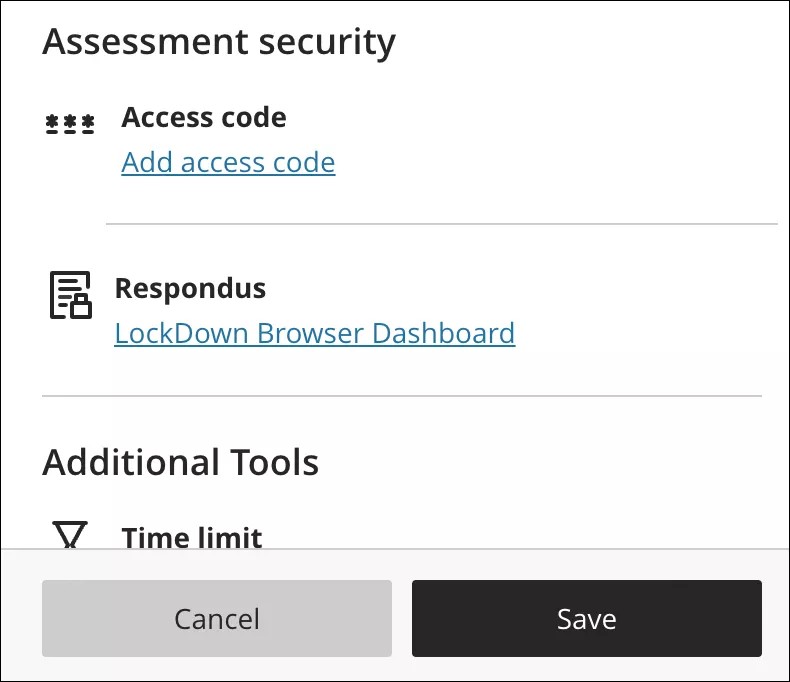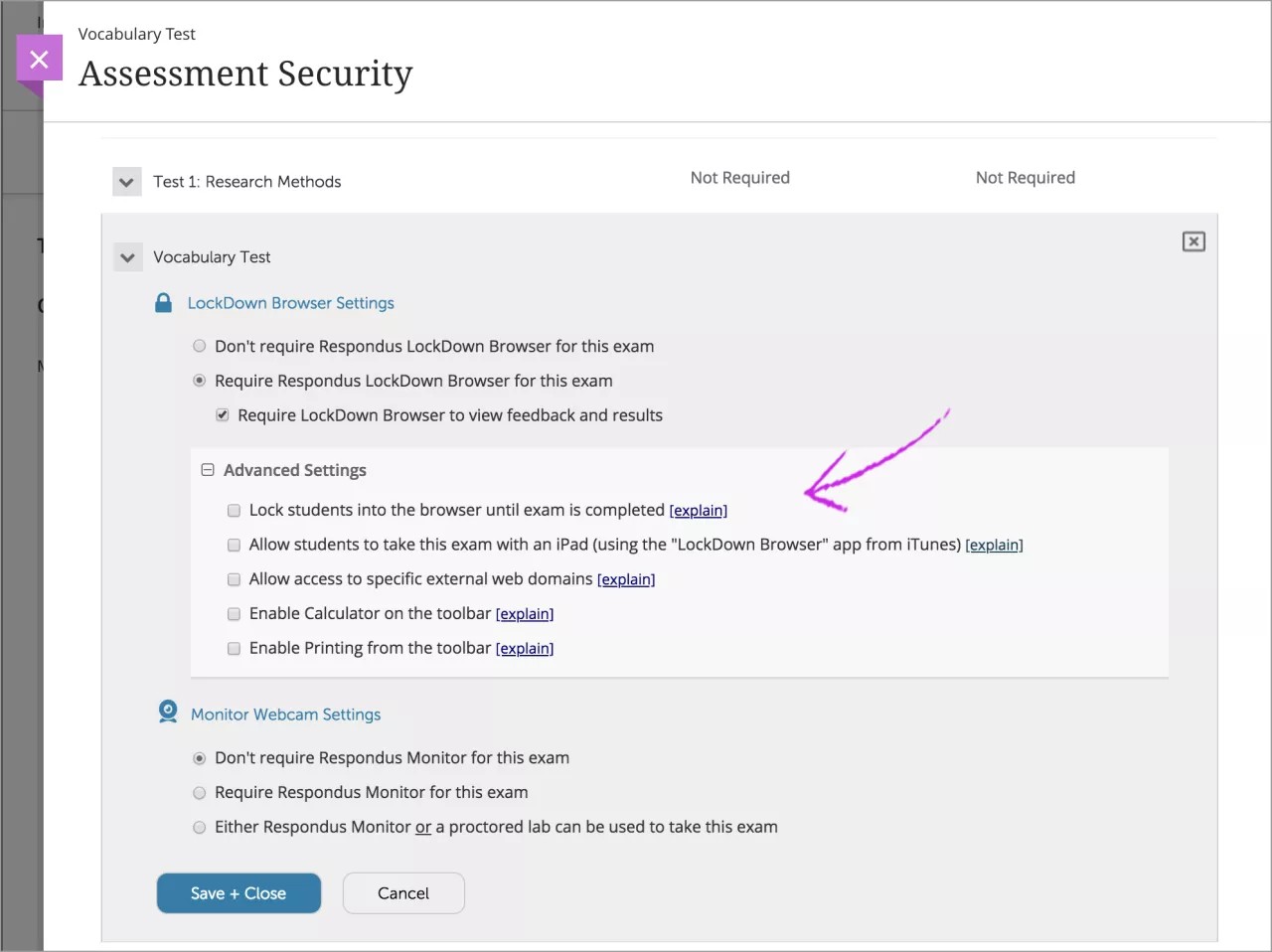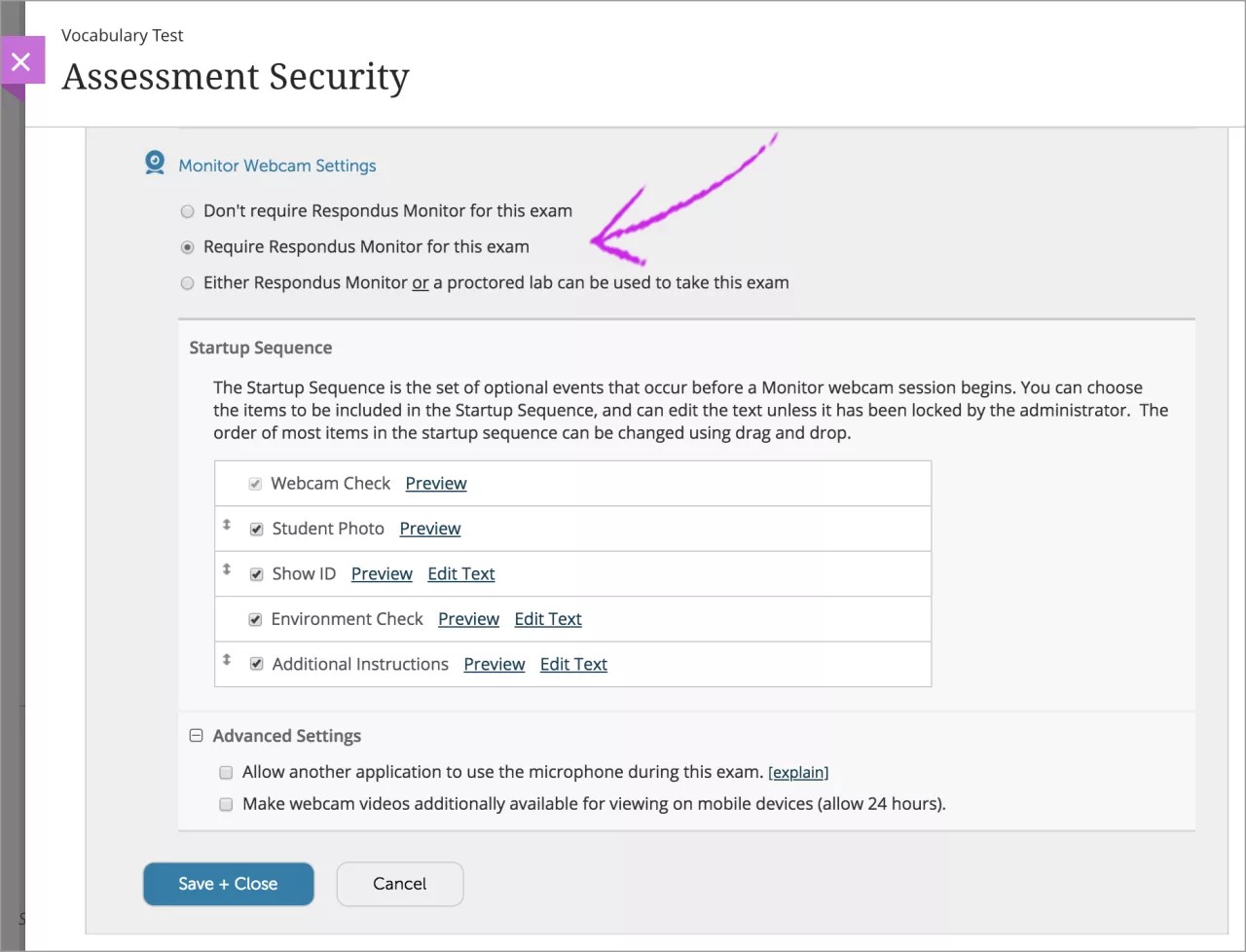Asesiadau diogel
Pan fyddwch yn creu asesiad, bydd gennych nifer o opsiynau i hyrwyddo uniondeb academaidd ac onestrwydd yng nghyflwyniadau myfyrwyr. Fodd bynnag, mae cyflwyniadau ar-lein yn caniatáu i fyfyrwyr gyflwyno gwaith y tu allan i'r ystafell ddosbarth. Mae'n bosibl y bydd gan fyfyrwyr y cyfle i gyfeirio at ddeunyddiau nas caniateir wrth ddrafftio cyflwyniadau. Gall fod yn anodd amddiffyn uniondeb academaidd heb offer ychwanegol.
Gallwch gyflwyno asesiadau mewn porwr diogel er mwyn sicrhau nad yw myfyrwyr yn cael eu dylanwadu gan ffynonellau allanol wrth ddrafftio a chyflwyno ymgeisiau. Cyflwynir asesiadau diogel ag offer a ddarperir gan Respondus. Os yw'r integreiddiad hwn wedi’i alluogi yn eich sefydliad, byddwch yn gweld Respondus Dashboard yn ardal Gosodiadau aseiniadau a phrofion. Gallwch hefyd agor Respondus Dashboard yn y ddewislen Llyfrau ac Offer yn y panel Manylion a Gweithrediadau.
I ychwanegu rhagor o ddiogelwch at eich asesiadau, gallwch droi’r Lockdown Broswer a chod mynediad ymlaen a byddant yn gweithio gyda’i gilydd. Mae angen i fyfyrwyr roi'r cod mynediad cywir cyn i’r LockDown Browser lansio.
Rhagor am ychwanegu cod mynediad
Cloi porwr â Respondus
Yng ngosodiadau'r prawf neu aseiniad, dewiswch LockDown Browser Dashboard yn adran Diogelwch Asesiad. Os nad yw'r integreiddiad wedi’i alluogi yn eich sefydliad, bydd y neges hon yn ymddangos: Mae diogelwch asesiad wedi'i analluogi gan nad yw'r gwasanaeth ar gael. Cysylltwch â gweinyddwr eich sefydliad am gymorth.
Ar y dangosfwrdd, bydd rhestr o holl asesiadau eich cwrs yn ymddangos. Dewch o hyd i'r asesiad rydych eisiau ei diweddaru. Dewiswch gyflwyno'r asesiad gan ddefnyddio Respondus LockDown Browser yn unig, neu gallwch ddewis cynnwys y gwe-gamera.
Ni fydd rhai gosodiadau asesiadau'n gweithio pan fyddwch yn galluogi asesiad diogel. Gallwch ychwanegu amserydd, dangos cwestiynau ac atebion ar hap, caniatáu ymgeisiau lluosog, ac alinio nodau. Ni allwch gasglu cyflwyniadau all-lein neu neilltuo grwpiau ar gyfer asesiad diogel.
Nid oes angen offer Respondus arnoch i weld cyflwyniadau, i raddio gwaith neu i ddarparu adborth. Mae llifoedd gwaith graddio ac adborth ar gyfer asesiadau diogel yn union yr un fath â llifoedd gwaith graddio ac adborth asesiadau heb y gosodiad hwn.
Uwch osodiadau LockDown Browser
Ar ôl i chi alluogi Respondus LockDown Browser ar gyfer asesiad, bydd yna opsiynau ychwanegol yn ymddangos.
Yn ddiofyn, mae'r gosodiad Gofynnol cael Require LockDown Browser i weld canlyniadau ac adborth wedi'i dicio. Gallwch hefyd:
- Cloi myfyriwr i mewn i'r porwr tan fod yr arholiad wedi'i gwblhau. Ni fydd myfyrwyr yn gallu gadael yr arholiad tan iddynt gwblhau a chyflwyno'n gwaith. Gallwch ddarparu cyfrinair dewisol ar gyfer myfyrwyr neu aelodau eraill o'r cwrs os ydych eisiau eu heithrio o hyn.
- Caniatáu i fyfyrwyr sefyll yr arholiad hwn gydag iPad. Os nad yw'r gosodiad hwn wedi'i dewis, thaid i fyfyrwyr gwblhau'r asesiad ar gyfrifiadur bwrdd gwaith.
- Caniatáu mynediad at barthau gwe allanol penodol. Os ydych eisiau caniatáu i fyfyrwyr gael mynediad at wefannau penodol wrth iddynt weithio ar yr asesiad, gallwch nodi'r rhain dan y gosodiad hwn.
- Galluogi'r cyfrifiannell ar y bar offer. Caniatáu i fyfyrwyr gael mynediad at gyfrifiannell digidol wrth weithio ar yr arholiad.
- Galluogi argraffu o'r bar offer. Caniatáu i fyfyrwyr argraffu'r asesiad tra ei bod ar agor.
Gosodiadau gwe-gamera Respondus Monitor
Er mwyn gwirio ymhellach bod myfyrwyr ddim yn cyfeirio at ddeunyddiau wrth weithio ar asesiad, gallwch wneud Respondus Monitor yn ofynnol. Mae Respondus Monitor yn defnyddio gwe-gamera'r myfyriwr i gofnodi eu gweithgarwch yn ystod y sesiwn. Gallwch ddefnyddio'r recordiad i wirio bod y myfyriwr yn sefyll yr arholiad ar ei ben ei hun a'u bod ddim yn defnyddio deunyddiau megis nodiadau ysgrifenedig.
Ar ôl i chi alluogi Respondus Monitor ar gyfer asesiad, bydd opsiynau ychwanegol yn ymddangos. Mae Respondus Monitor yn dechrau gyda chyfres o gyfarwyddiadau a gwiriadau dilysu. Gallwch bersonoli'r drefn hon a golygu'r cyfarwyddiadau ar gyfer y myfyriwr. Gallwch gynnwys neu eithrio'r camau hyn yn y gyfres dechrau:
- Gwirio'r Gwe-gamera. Mae'r cam hwn wedi'i alluogi yn ddiofyn a does dim modd ei diffodd. Mae'r Gwirio'r Gwe-gamera yn gwirio bod gwe-gamera y myfyriwr wedi'i gysylltu ac yn trawsyrru fideo fel y dylai.
- Llun Myfyriwr. Gallwch ei wneud yn ofynnol bod myfyrwyr yn tynnu llun o'u hunain cyn iddynt gychwyn asesiad.
- Dangos ID. Gallwch ei wneud yn ofynnol bod myfyrwyr yn dangos eu cerdyn ID cyn iddynt gychwyn asesiad. Mae hyn yn ddefnyddiol ar gyfer cyrsiau mwy lle efallai na allwch chi neu raddiwr arall gysylltu wyneb myfyriwr â'i enw.
- Gwirio'r Amgylchedd. Gallwch ofyn i fyfyrwyr recordio fideo byr o'r hyn sydd o'u hamgylch i gadarnhau bod ganddynt ddim nodiadau, llyfrau neu ddyfeisiau eraill gerllaw i'w helpu gyda'u cyflwyniad.
- Cyfarwyddiadau Ychwanegol. Fel cam olaf, gallwch gynnwys cyfarwyddiadau penodol i hysbysu'r myfyrwyr o'ch disgwyliadau ar gyfer yr asesiad a arolygir.
Ar ben hynny, gallwch ganiatáu i raglenni eraill ar gyfrifiadur y myfyriwr i gael mynediad at y microffon yn ystod yr asesiadau. Gall yr opsiwn hwn fod yn ddefnyddiol ar gyfer asesiadau ieithoedd tramor neu gyrsiau lleferydd. Gallwch hefyd ddewis gyrchu'r recordiad o ddyfeisiau eraill.
Gwedd y myfyrwyr o asesiadau diogel
Ar dudalen Cynnwys y Cwrs, gall myfyrwyr weld yr offer sydd eu hangen arnynt i agor asesiadau diogel a chyflwyno cyflwyniadau. Pan fydd myfyriwr yn agor asesiad diogel, bydd panel Manylion a Gwybodaeth yn ymddangos i ddarparu rhagor o fanylion am y radd, nifer yr ymgeisiau a'r gosodiadau eraill rydych wedi'u dewis. Mae'r myfyriwr yn dewis Gweld yr asesiad a bydd LockDown Browser yn agor mewn ffenestr newydd. Os oedd angen Respondus Monitor arnoch, bydd y broses cychwyn yn dechrau.
Os nad yw'r myfyriwr wedi lawrlwytho'r offer eto ac yn ceisio agor yr asesiad, bydd neges yn ymddangos yn dangos iddynt ble i ddod o hyd iddynt. Ni fydd y myfyriwr yn gallu dechrau yr ymgais heb lawrlwytho Respondus LockDown Browser.
Mae myfyrwyr hefyd angen offer Respondus i weld ymgeisiau a gyflwynwyd ar gyfer asesiadau diogel.
Mae LockDown Browser yn atal myfyriwr rhag cael mynediad at unrhyw ddeunyddiau eraill, gan gynnwys porwyr y rhyngrwyd neu feddalwedd arall, tra bod yr asesiad ar agor. Ni all y myfyriwr gyfeirio at wybodaeth allanol neu gopïo deunydd o'r ffynonellau hynny tra'n gweithio. O fewn ffenestr LockDown Browser, bydd yr asesiad yn ymddangos fel unrhyw asesiad arall yn Ultra. Mae myfyrwyr yn gallu cadw drafftiau o'u gwaith a dychwelyd yn ddiweddarach i barhau gyda'r gwaith neu ei gyflwyno.
Mwy ar sut mae myfyrwyr yn gallu cymryd asesiadau diogel gyda Respondus